Menyambung iPhone ke komputer ialah amalan biasa yang setiap pengguna ikuti untuk menyegerakkan data peribadi seperti foto, video, kenalan dsb. Setiap kali anda menyambungkan iPhone anda ke komputer, anda mungkin perasan gesaan pada iPhone anda untuk Mempercayai peranti yang anda sambungkan . Jika komputer yang anda sambungkan iPhone anda ialah komputer peribadi atau komputer riba anda maka tidak ada salahnya untuk menjadikannya peranti yang dipercayai.
Walau bagaimanapun, jika anda menyambungkan iPhone anda ke komputer rakan anda atau yang mempunyai akses awam maka adalah berbahaya untuk menandakannya sebagai dipercayai kerana sebaik sahaja anda mempercayai komputer ia bukan sahaja menyegerak dengan iPhone anda, tetapi juga boleh mengakses foto, video dan kenalan yang disimpan di dalamnya.
Tetapi bagaimana jika anda secara tidak sengaja atau tidak sengaja mengetik butang Amanah dalam gesaan semasa menyambungkan iPhone anda ke komputer awam? Tidak perlu risau kerana artikel ini akan membantu anda untuk tidak mempercayai komputer yang anda sambungkan ke iPhone anda sebelum ini.
Sila ambil perhatian bahawa tidak ada cara untuk tidak mempercayai sistem individu, oleh itu anda perlu mengosongkan semua senarai komputer yang dipercayai sekali gus.
Cara Tidak Mempercayai Komputer iPhone Anda yang Disambungkan Sebelum Ini Ke:
Dalam artikel ini kami akan berkongsi tiga kaedah menggunakan mana-mana satu yang anda boleh percayai sistem yang telah anda tandai sebagai dipercayai secara tidak sengaja.
Tetapkan Semula Tetapan Rangkaian pada iPhone
- Untuk bermula, ketik pada ikon Tetapan.
- Dalam Tetapan, pilih pilihan Umum.
 3. Sekarang ketik pada pilihan Tetapkan Semula.
3. Sekarang ketik pada pilihan Tetapkan Semula.
 4. Dalam menu Tetapkan Semula, ketik Tetapkan Semula Tetapan Rangkaian.
4. Dalam menu Tetapkan Semula, ketik Tetapkan Semula Tetapan Rangkaian.
 5. Anda kini perlu memasukkan kod laluan pada peranti anda untuk menetapkan semula tetapan rangkaian.
5. Anda kini perlu memasukkan kod laluan pada peranti anda untuk menetapkan semula tetapan rangkaian.
 6. Sekarang ketik pada "Tetapkan Semula Tetapan Rangkaian" pada gesaan untuk mengesahkan.
6. Sekarang ketik pada "Tetapkan Semula Tetapan Rangkaian" pada gesaan untuk mengesahkan.
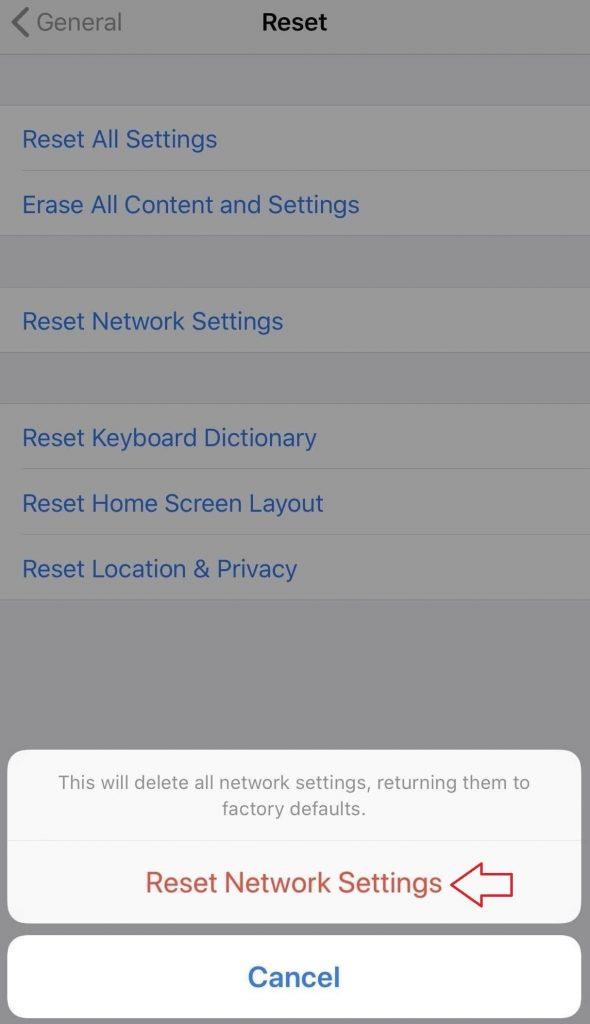
Memandangkan anda telah menetapkan semula tetapan rangkaian, ini juga akan memadamkan semua kata laluan Wifi anda yang disimpan pada peranti. Oleh itu, anda perlu memasukkan semula kata laluan pada kali seterusnya anda menyambung ke rangkaian Wi-Fi.
Tetapkan Semula Tetapan Lokasi & Privasi pada iPhone
Jika anda ingin mengelakkan diri anda daripada kerumitan memasukkan semula kata laluan Wifi maka anda boleh menggunakan kaedah ini, iaitu menetapkan semula tetapan lokasi dan privasi.
Sila ambil perhatian bahawa sebaik sahaja anda menetapkan semula tetapan lokasi dan privasi, ia akan menetapkan semula semua kebenaran yang anda telah berikan sebelum ini kepada pelbagai apl pada peranti anda.
- Untuk bermula, ketik pada ikon Tetapan.
- Dalam Tetapan, pilih pilihan Umum.
 3. Sekarang ketik pada pilihan Tetapkan Semula.
3. Sekarang ketik pada pilihan Tetapkan Semula.
 4. Dalam menu Tetapkan Semula, ketik Tetapkan Semula Lokasi & Privasi.
4. Dalam menu Tetapkan Semula, ketik Tetapkan Semula Lokasi & Privasi.
 5. Anda kini perlu memasukkan kod laluan pada peranti anda untuk menetapkan semula tetapan rangkaian.
5. Anda kini perlu memasukkan kod laluan pada peranti anda untuk menetapkan semula tetapan rangkaian.
 6. Ketik pada Tetapkan Semula Tetapan untuk menetapkan semula tetapan lokasi dan privasi anda.
6. Ketik pada Tetapkan Semula Tetapan untuk menetapkan semula tetapan lokasi dan privasi anda.
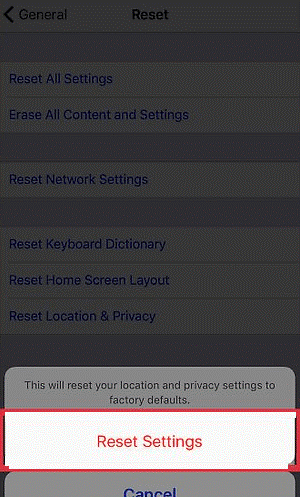
Sekarang memandangkan anda telah menetapkan semula tetapan lokasi dan privasi, anda perlu memberikan kebenaran kepada semua apl yang telah anda berikan sebelum ini.
Pulihkan iPhone anda kepada Tetapan Kilang
Jika anda menggunakan kaedah ini maka ia akan memadam sepenuhnya iPhone anda. Tetapi jika anda masih menggunakan versi iOS sebelum iOS 8 maka anda terikat untuk menggunakan pilihan ini untuk tidak mempercayai komputer yang anda sambungkan ke iPhone anda sebelum ini.
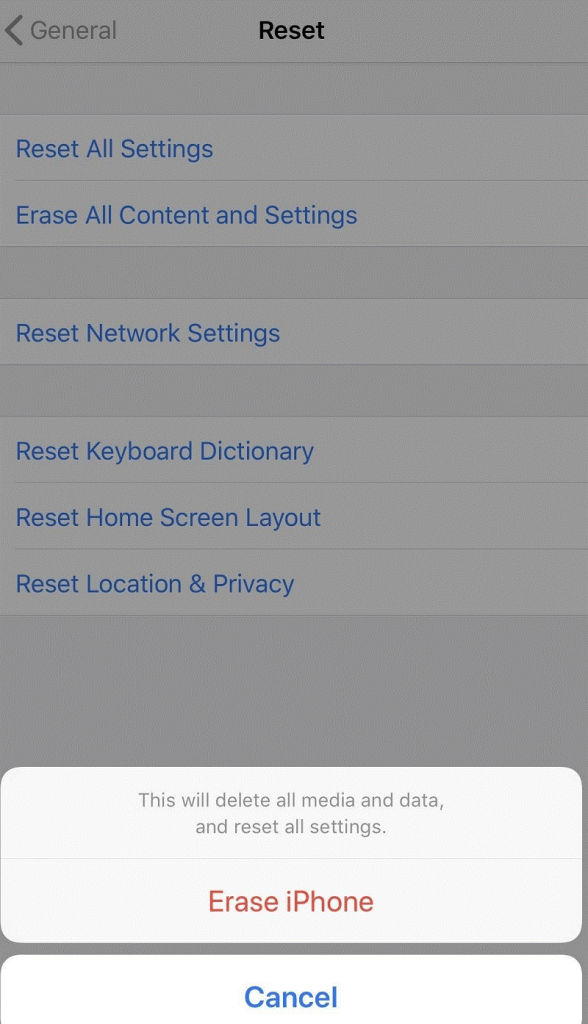
Tetapi jika anda mempunyai versi terkini iOS yang dipasang pada peranti anda maka kami mengesyorkan anda menggunakan dua kaedah di atas. Memandangkan menetapkan semula peranti anda kepada tetapan kilang hanya kerana tidak mempercayai komputer yang disambungkan sebelum ini ke iPhone benar-benar tidak masuk akal.
Sekarang gunakan mana-mana kaedah yang disenaraikan di atas mengikut pilihan dan sistem pengendalian yang dipasang pada peranti anda.
Juga, jangan lupa untuk memberitahu kami kaedah yang anda akan gunakan untuk tidak mempercayai komputer yang anda sambungkan ke iPhone anda sebelum ini dalam kotak ulasan di bawah.


 3. Sekarang ketik pada pilihan Tetapkan Semula.
3. Sekarang ketik pada pilihan Tetapkan Semula. 4. Dalam menu Tetapkan Semula, ketik Tetapkan Semula Tetapan Rangkaian.
4. Dalam menu Tetapkan Semula, ketik Tetapkan Semula Tetapan Rangkaian. 5. Anda kini perlu memasukkan kod laluan pada peranti anda untuk menetapkan semula tetapan rangkaian.
5. Anda kini perlu memasukkan kod laluan pada peranti anda untuk menetapkan semula tetapan rangkaian. 6. Sekarang ketik pada "Tetapkan Semula Tetapan Rangkaian" pada gesaan untuk mengesahkan.
6. Sekarang ketik pada "Tetapkan Semula Tetapan Rangkaian" pada gesaan untuk mengesahkan.
 3. Sekarang ketik pada pilihan Tetapkan Semula.
3. Sekarang ketik pada pilihan Tetapkan Semula. 4. Dalam menu Tetapkan Semula, ketik Tetapkan Semula Lokasi & Privasi.
4. Dalam menu Tetapkan Semula, ketik Tetapkan Semula Lokasi & Privasi. 5. Anda kini perlu memasukkan kod laluan pada peranti anda untuk menetapkan semula tetapan rangkaian.
5. Anda kini perlu memasukkan kod laluan pada peranti anda untuk menetapkan semula tetapan rangkaian. 6. Ketik pada Tetapkan Semula Tetapan untuk menetapkan semula tetapan lokasi dan privasi anda.
6. Ketik pada Tetapkan Semula Tetapan untuk menetapkan semula tetapan lokasi dan privasi anda.








